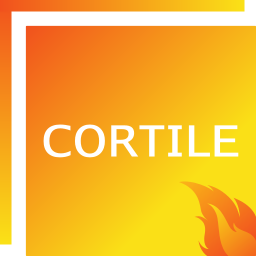
Miért is került ez elő? Mert a legtöbb asztali környezet nem ismeri a csempézős megoldást. Én I3Wm alatt megszoktam, hogy az asztalomat kényelmesen beoszthatom egy fél és két, vagy három kisebb részre, ahol rendezetten jelennek meg az ablakok. Bár egérrel, vagy billentyűzettel is oda lehetne igazgatni, de sokkal gyorsabb, ha automatikus az elrendezés.
Miért érdemes az ilyen csempézős megoldást használni?
Hatékony munkaterület-használat: A csempéző ablakkezelés segítségével hatékonyabban kihasználható a képernyő mérete, mivel több ablakot lehet egyidejűleg megjeleníteni az asztalon. Ez különösen hasznos nagyfelbontású vagy nagy méretű képernyők esetén.
Könnyű navigáció: A csempéző ablakkezelés segítségével könnyedén váltogathatunk az ablakok között. Az ablakokat előre meghatározott elrendezésű "csempékben" lehet elhelyezni, ami egyszerűsíti az átkattintást az ablakok között.
Multitasking támogatása: Ha sok ablakot szeretnél egyszerre megjeleníteni és hatékonyan kezelni, a csempéző ablakkezelők segítenek a jobb áttekinthetőség és hatékonyság elérésében. Ez nekem nagyon hiányzott XFCE alatt. A GNOME-hoz van a pop-shell kiterjesztés, ami ezt profi mód megoldja...
Automatikus elrendezés: Néhány csempézős megoldás automatikusan rendezheti az ablakokat az asztalon, ami megkönnyíti azok elhelyezését és igazítását a kijelző méretéhez.
Gyorsbillentyűk: A csempézős megoldások támogatják a gyorsbillentyűket, amelyekkel könnyen átválthatsz a különböző elrendezések között vagy más ablakműveleteket hajthatsz végre. Azaz nem kell egérhez nyúlni, ami gyorsítja a munkát.
Miért a cortile?
Az eddigi legjobb, amit kipróbáltam.
Egy futtatható állomány A telepítése egyszerű: letölti az ember, futtathatóvá teszi és működik. Nincs komolyabb telepítési művelet.
# Csomagold ki
tar -xvf cortile_*_linux_amd64.tar.gz
# Futtasd
./cortileÍgy ha nem tetszik, csak törölni kell a könyvtárat és a konfigurációs állományt.
Systray ikon jelző és menü A panelomra kis ikont rak, amivel - beállítás után - már vezérelhetem is a programot. A fentebb említett Mabox-os srác megoldása a Tint2-es panellel is összehozza. Szuper!
Billentyűzet, "forró sarok" és rendszertálcás irányítás A legtöbb ilyen megoldás a billentyű vezérlést támogatja, ami nagyon jó. Itt mindegyik megoldást használhatjuk.
Függőleges, vízszintes és teljes képernyős mód Bár nem egy Xmonad, vagy I3Wm kínálat az elrendezésben, de alapvetően egy nagy és két kicsi ablak elrendezést használok. Ez bőven elég nekem, hogy a monitort szétosszam több kis ablakra.
Az elrendezések a mester-szolga koncepción alapulnak, ahol a képernyő egyik oldala a fő területnek, a másik oldala pedig a szolga területnek tekinthető:
vertical-right:ossza fel a képernyőt függőlegesen, a fő terület a jobb oldalon.vertical-left:ossza fel a képernyőt függőlegesen, a fő terület a bal oldalon.horizontal-top:ossza fel a képernyőt vízszintesen, a fő terület felül.horizontal-bottom:ossza fel a képernyőt vízszintesen, a fő terület alján.fullscreen:egyetlen ablak teljes képernyős módban.
Az elrendezési arányok beállítása Előre megadható, hogy a master és slave ablakok milyen arányban legyenek. Majd akár billentyűzetről, akár pedig egérrel mozgatható a méret. Ha úgy állítod be a hot corrnel, azaz forró, vagy aktív sarkokkal is vezérelheted.
Drag & drop ablakcsere A master és slave ablakokat gyorsan cserélni tudjuk, akár egérrel is. Ez nagyon hatékonnyá teszi a munkámat.
Több monitor és munkaterület támogatása. Ami itt valóban működik, nem csak ígéret. Sok hasonló megoldás a több monitoros rendszeren bukik el, mert az összes monitort egy munkaterületnek veszi és ott próbálja elosztani az ablakokat.
Használata egyszerű
Teszteléshez indítsd el és a github oldalon látható gyorsbillentyűket próbáld ki. Három megnyitott ablaknál eléggé látványos és értelmezhető a mozgatás, rendezés. A cortile valóban egyszerű!
Beállítás, a cortile testreszabása
Az első indítás után ~/.config/cortile/config.toml állományt automatikusan létrehozza. Ez sima szöveges állomány, amit egyszerű lesz szerkeszteni. Az állományhoz nincs külön sugó, jól kommentelt értelemszerű a feltöltése.
Ha nagyon szétkonfiguráltad és nulláról akarod újra kezdeni simán töröld ki, a cortile létrehozza újra.
tiling_enabled = true Ha indítjuk és az ikon panelra kerül auzomatikusan rendezze be az ablakokat, vagy ne?
tiling_layout = "vertical-right" Alapértelmezett elrendezés. Itt figyelj arra, hogy "" közé kerülnek a parancsok
tiling_gui = 0 Van egy mini kis ablakocska, amit váltásokkor feldob a monitor közepére. Itt megadhatod mennyi ideig legyen látható. Nekem zavaró, felesleges, így nullára tettem.
A következő részt érdemes nagyon átírni, mert az alapbeállítások nekem nem felelnek meg.
tiling_icon.... A panelos ikonnak elérhető parancsokat itt adhatjuk meg. Maga a strukturája negyon logikus, így nem okozhat gondot a beállítása.
window_ignore = [ Az ignorált programablakokat sorolhatjuk fel. Ismert megoldás az xprop paranccsal hívhatjuk le az ablak jellemzőit. Zavaró tud lenni, hogy egy előugró ablakot is besorol a rendszerve. Ezen segít ez az opció.
A következő három a master és a slave ablakok maximáli számát és a köztük lévő rés méretét adja meg. Ha megfelel, amit láttál tesztelésben, akkor nem kell bántani.
Ami már fontosabb:
window_decoration = true Az ablakdekorációkat szedje le, vagy ne. Mindegyiket érdemes kipróbálni. Egyes ablakkezelőknél a mozgatást megnehezíti, ha ezt letiltod.
A Proportion blokkban az ablakok arányát adjuk meg. Nekem az alap pontosan jó, kicsit nagyobb a "nagy ablak". 80%-át foglalja el a monitornak.
Edge A perem, az élek beállítására szolgál. alapértéken maradt nálam. A [colors] blokban a színeket állítjuk, de én nem használom a felugró, középre bedobott mini panelt, így lényegtelen. A két utolsó bejegyzés ebben a blokkban a panelikonos színeket adja meg. Ha nem tetszik az alap beállítás, akkor itt állíthatod be.
A keys beállítási rész a lényeg. Azokat a gyorsbillentyűket szabod át, amiket használni akarsz. Maga a szintaktika egyszerű, a parancs részhez nem kell nyúlni, csak a kombinációkat írjuk át. Itt is a két utolsó bejegyzést érdemes megjegyezni: az összes monitorra, illetve az összes munkaasztalra érvényes legyen a beállítás. Az ehhez való módosítókat adhatod itt meg. Praktikus ismerni ezt a lehetőséget is! Hasonlóan fontos lehet a corners azaz a sarkok beállítása. Aminél kiemelném, hogy nem csak a cortile vezérlését adhatod meg, hanem indíthatsz egy programot is. Én a top_left = "kitty" bejegyzéssel a bal felső sarokba tolt egérnél a kitty indítását állítottam be. A legutolsó blokkban a panelikonon való kattintások hatását, elvégzendő feladatot állíthatod be. Itt is van lehetőség külső program indítására.
Ahogy látni a ´cortile' nagyon kezes, a beállítása pedig egyszerű.
Készült hozzá egy kis videó is.
A programot 2023 júliusában Linux Mint és XFCE alatt próbáltam ki.